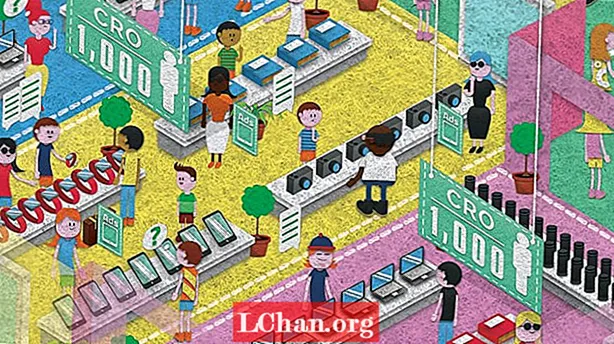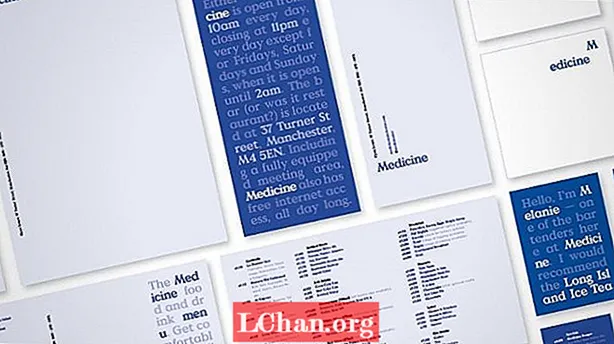
Përmbajtje
- 01. Përgatitni shtresat tuaja
- 02. Manipuloni tabelën e artit
- 03. Kopjoni të gjithë përmbajtjen
- 04. Ndryshimi i ngjyrave
- 05. E bardha mbi ngjyrën
- 06. Shkulja e opaciteteve
- 07. Bërja gati për shtyp
- 08. Vendosja e paravendosjeve të reja
- 09. Kontrolloni për gabime
Artboardet e Illustrator ju mundësojnë të punoni në elementë të shumtë të dizajnit pa pasur nevojë të kaloni midis dritareve të dokumenteve, duke e bërë atë një mjet të paçmuar për krijimin e një game të kolateralit të markës, nga kartat e biznesit te dizenjimet e fletushkave.
Të jesh në gjendje të kalosh nga një shtresë pune në progres në një shtresë të artit është e shkëlqyeshme për të përshpejtuar procesin tënd krijues, dhe të kesh gjithçka në një dokument e bën një fllad krahasimin e projekteve të ndryshme. Në këtë udhëzues do të shpjegoj se si të përdorni artboard-et e Illustrator-it për të krijuar dhe redaktuar një gamë të materialit të shtypur të markës për një kompani.
01. Përgatitni shtresat tuaja

Vendosni një faqe të zbrazët A4 me tre shtresa, 'Letër', e cila do të jetë një përfaqësim i stokut të letrës bazë, 'Dizajn', i cili është përfaqësimi më i afërt i artikullit të përfunduar, dhe 'Artwork', shtresa e gatshme për shtyp eksportohen. Krijoni udhëzimet tuaja në shtresën Design. Tani mund të filloni të hidhni elemente në tabelën e artit.
02. Manipuloni tabelën e artit

Duke mbajtur Opt / Alt, klikoni dhe tërhiqni tabelën tuaj të artit djathtas për ta kopjuar, duke marrë elementet me vete. Përdorni shiritin e Kontrollit për të redaktuar dimensionet. Shfaq udhëzuesit (Cmd / Ctrl +;) pastaj shtypni Zgjidh / Alt dhe klikoni dhe tërhiqni udhëzuesit për t'i kopjuar ato në tabelën tuaj të re të artit. Ndryshoni elementet në shtresat Paper dhe Design për këto pjesë të reja.
03. Kopjoni të gjithë përmbajtjen

Për shkak se udhëzimet janë në shtresën Design, kur zgjidhni Cmd / Ctrl +; vetëm vijat e rrjedhjes së gjakut tregojnë në shtresën e Arteve. Kopjoni të gjithë përmbajtjen nga shtresa Design në shtresën Artwork. Si me çdo zonë që kërkon gjakderdhje, përshkruaj gjithë përmbajtjen (duke përdorur Cmd / Ctrl + Shift + O) Kjo do ta bëjë redaktimin e ngjyrave shumë më të lehtë.
04. Ndryshimi i ngjyrave

Për të ndryshuar skemën e ngjyrave, shkoni te Zgjidh> E njëjta> Mbush> Ngjyra - kjo do të zgjedhë të gjithë elementët në të njëjtën ngjyrë me atë që keni zgjedhur. Për të caktuar përsëri ngjyrat në një version të shtypur, klikoni në ikonën më poshtë Print, duke u siguruar që Recolour Art është zgjedhur në seksionin Cakto. Kjo ri-cakton të gjithë elementët e zgjedhur në përputhjen më të afërt në sistem.
05. E bardha mbi ngjyrën

Këtu, ka seksione që janë të bardha në blu - kjo duhet të jetë ngjyra e letrës. Për ta rregulluar këtë, kopjo tekstin dhe goditi Cmd / Ctrl + 8 për t'i kthyer objektet në një Shteg të Përbërë. Zgjidhni kutinë blu dhe hapni panelin Pathfinder. Zgjidhni opsionin Minus Front që teksti të shfaqet i stampuar. Tani ngjitni tekstin tuaj përsëri para kutisë.
06. Shkulja e opaciteteve

Për shkak se opacities janë ndërruar në thelb, ju duhet t'i rregulloni ato. Për ta bërë këtë shkoni te Zgjidh> E njëjta> Opacity. Zgjidhni dhe shkulni çdo shkronjë që e kërkon atë. Tjetra, kthehuni te elementet e tekstit të zi. Mund të përdorni Zgjidh> E njëjta> Mbush> Ngjyra, më pas gjej hijen e duhur Pantone në librin e saktë të ngjyrave nga paneli Swatches.
07. Bërja gati për shtyp

Kur nxjerrni skedarët për shtyp, shtresat Paper dhe Design duhet të fshihen, dhe shtresa juaj Artwork hyn në lojë. Goditi Cmd / Ctrl + Opt / Alt + P për dritaren Document Setup. Udhëzuesit e rrjedhjes së gjakut shfaqen si skica të kuqe. Vendosni gjakderdhjen në rreth 3 mm në mënyrë që pjesët e ndryshme të mos mbivendosen.
08. Vendosja e paravendosjeve të reja

Për të thjeshtuar procesin e eksportimit, krijoni paravendosje të reja PDF duke shkuar te Redakto> Paracaktimet Adobe PDF> Të Rejat. Në Marks and Bleeds shënoni Trim Marks (këtu mund të ndryshoni edhe shenjat e gjakderdhjes). Vendosja e Kontrollit Off është caktuar në 3 mm dhe cilësimet e Përdorimi i Dokumentit të Gjakut nuk zgjidhen. Në Output, shënoni No Conversion Color.
09. Kontrolloni për gabime

Kur ruani secilin element për shtyp, kontrolloni dhe kontrolloni se çdo skedar është eksportuar në mënyrën që ju dëshironi. Për të siguruar që PDF-të janë gati për shtypje, duhet t'i hapni ato në Adobe Acrobat dhe të kontrolloni Paraqitjen e Daljes. Kjo rendit ngjyrat në dokument dhe mund të zgjidhni çdo nëse është e nevojshme.
Fjalët: Andy Cooke
Andy Cooke është një dizajner grafik i pavarur që punon për klientë të të gjitha madhësive në të gjithë identitetin, shtypjen, editorialin, paketimin dhe ekranin. Ai gjithashtu drejton agjencinë e ilustrimit RareKind Manchester dhe ngjarjen e rrjeteve Beers & Ideas. Ky artikull fillimisht u shfaq në numrin 225 të Arteve Kompjuterike.